1、用ps打开原图,复制两个背景,分别【背景 副本】、【背景 副本2】
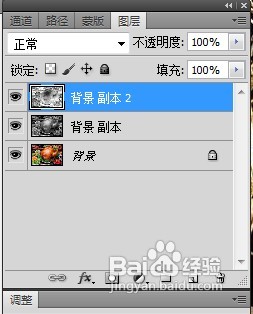
2、利用菜单【图像】-【调整】-【去色】(快捷键shift+ctrl+U)命令去除两个背景副本图层的颜色
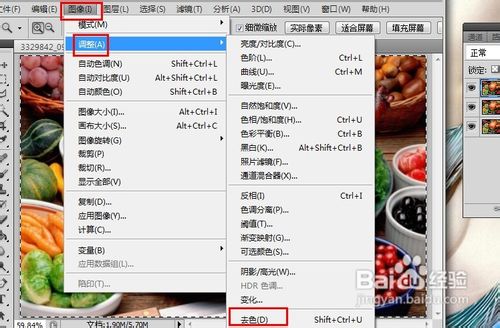
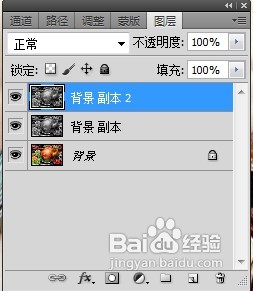

3、利用菜单【图像】-【调整】-【反相】(快捷键ctrl+I)对【背景 副本2】进行反相操作
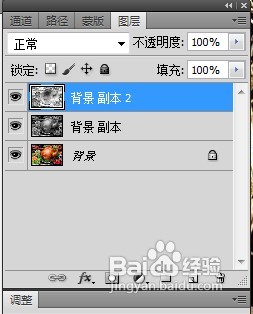
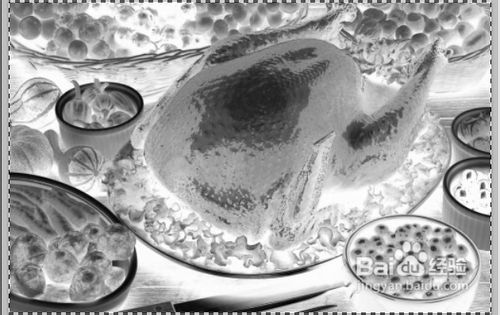
4、对【背景 副本2】图层应用【滤镜】-【其他】-【最小值】滤镜

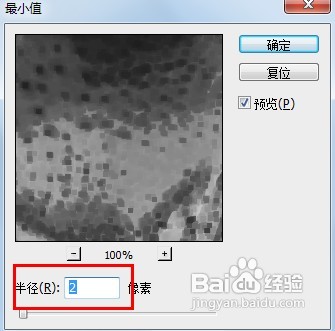
5、讲当前图层(【背景 副本2】图层)混合模式设置为【颜色减淡】选项,从而得到单色线条的画面效果
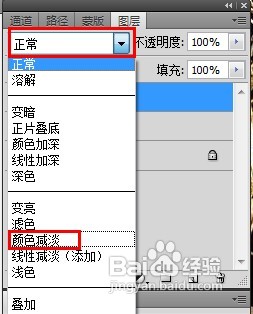
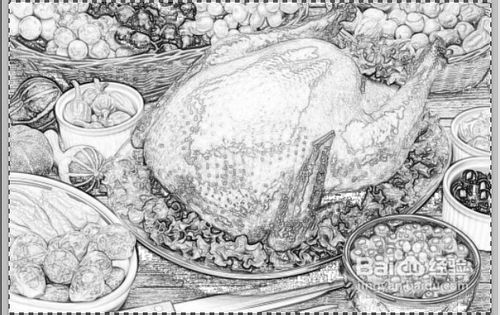
6、利用【图层】-【向下合并】(快捷键ctrl+E)向下合并图层后,复制当前图层
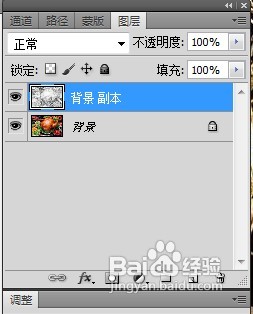
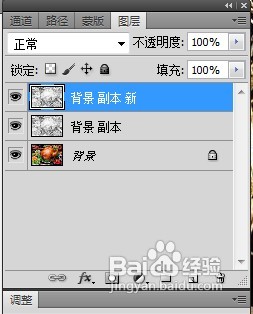
7、对新得到的图层【背景 副本 新】应用【高斯模糊】滤镜,并更改图层混合模式为【线性加深】



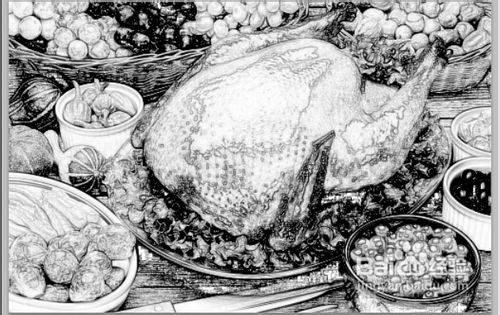
8、再次复制【背景】图层,并将【背景新】新图层移到顶层,并调整其图层混合模式为【颜色】,对图像着色


9、再复制【背景新】新图层,产生图层【图层1】,并将【图层1】的混合模式调整为【叠加】,增强画面色彩
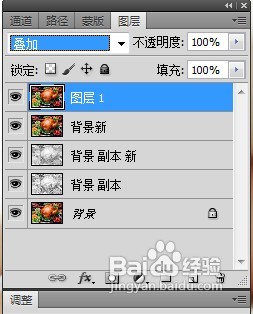

10、添加纯色图层,并更改图层模式为【线性加速】,从而起到调整画面整体色调作用
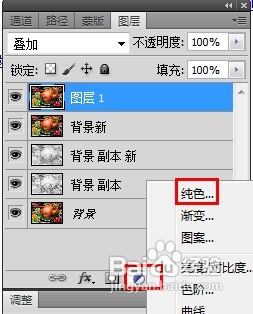

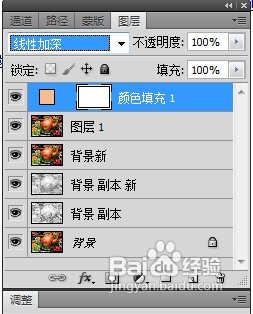
11、大功告成,来张完成图,右侧是现有所有图层~~

